Hoiatuse üksikasjad
Kui ülendasid oma operatsioonisüsteemi versiooniks macOS Sequoia (15) enne oma ESET-i toote macOS-ile ülendamist toetatud versioonile, võib tekkida võrguühenduse katkemine.
Praegu toetab macOS Sequoia (15) ESET Endpoint Security versiooni 8.1.6.0 ja uuemaid ning ESET Cyber Security versioon 7.5.74.0 ja uuemaid.
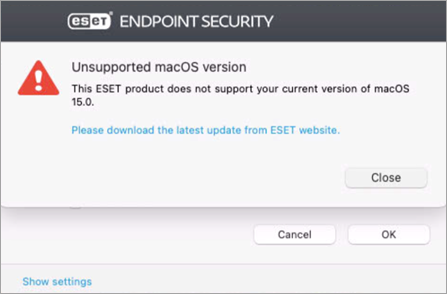
Lahendus
Võrguühenduse probleemi lahendamiseks on kolm võimalust.
I võimalus: eemalda võrgufilter
Navigeeri oma macOS-i seadmes jaotisesse Süsteemi seadistused.
Klõpsa valikul Võrk → Filtrid.
Vali ESET-i võrk ja klõpsa selle eemaldamiseks miinusikooni.
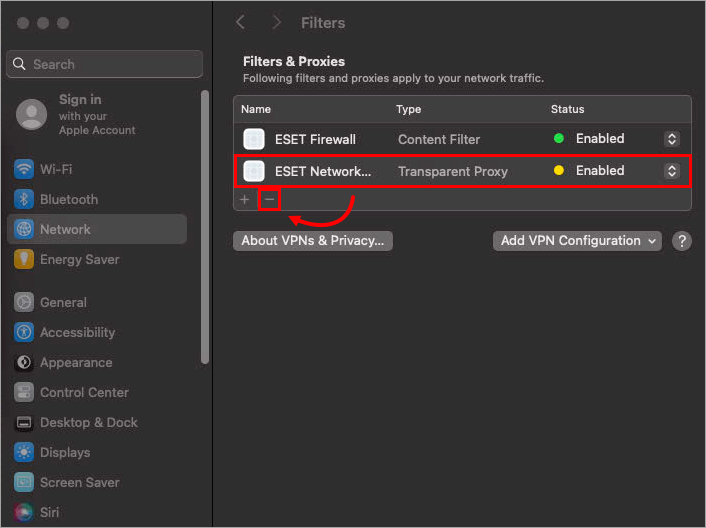
Pilt 1-1 Taaskäivita oma macOS-seade ja kontrolli, kas võrguühendus töötab.
- Ülenda oma ESET Endpoint Security for macOS või #@#publication_url id='897' language='1 ' content='Ülenda ESET Cyber Security või ESET Cyber Security Pro' target='_blank'#@# uusimale versioonile.
II võimalus: desinstalli varasem versioon ja installi uusim versioon
ESET-i macOS-i toote desinstallimiseks pead toote paketi sisus kasutama desinstalliprogrammi.
Navigeeri oma macOS-seadmes jaotisesse Rakendused.
Paremklõpsa oma ESET-i tootel macOS-i jaoks ja klõpsa valikul Kuva paketi sisu → Sisu → Abitajad → Desinstallija.
Taaskäivita oma macOS-seade ja kontrolli, kas võrguühendus töötab.
Laadi alla ja installi oma ESET-i toote MacOS-ile uusim versioon, järgides allolevaid juhiseid.
III võimalus: installi ESET-i macOS-i toote uusim versioon
Juhul kui Sinu võrguühendus ei tööta, kuid Sul on juba Sinu macOS-i seadmes saadaval installiprogramm ESET macOS-i toote uusima versiooniga, saad installida uusima versiooni ESET macOS-i toote versioonile 6.</p >
Järgi allolevaid installijuhiseid:
Pärast installimist taaskäivita oma macOS-seade ja kontrolli, kas võrguühendus töötab.